Excel 2013s sorteringsfunksjon tolker data intelligent basert på celleformatering, så i de fleste tilfeller, når du sorterer en kolonne med datoer, sorterer Excel riktig etter kronologisk rekkefølge i stedet for alfabetisk. Hvis du har å gjøre med et datasett der cellene dine er strukturert som ren tekst, må du imidlertid først konvertere teksten til et datoformat som Excel kan forstå.
Sorter datoer kronologisk

Bildekreditt: Bilde med tillatelse fra Microsoft
Velg kolonnen (eller en del av en kolonne) som inneholder datoene du vil sortere, åpne Data fanen og klikk på enten AZ eller ZA sorteringsknapp. Når du arbeider med datoer, endres disse knappene fra å sortere alfabetisk til å sortere kronologisk. AZ-knappen sorterer fra eldste til nyeste, mens ZA sorterer fra nyeste til eldste.
Dagens video
Advarsel
Excel kan ikke håndtere datoer før 1. januar 1900. Skal du sortere eldre datoer, er den enkleste løsningen å klippe og lime celler for hånd. Hvis du er en ekspertbruker, er det imidlertid mulig å jobbe med eldre datoer ved å bruke Visual Basic for applikasjoner.
Reformater tekst som datoer
Hvis du prøver å sortere datoer, men Excel sorterer alfabetisk i stedet, har du cellene satt til tekstformatering. Å endre til datoformatering vil imidlertid ikke løse problemet, med mindre du skriver inn hver av datoene dine på nytt. Hvis du har en lang liste, er en enklere løsning å bruke DATOVERDI funksjon.
Trinn 1: Skriv en DATOVERDI-formel
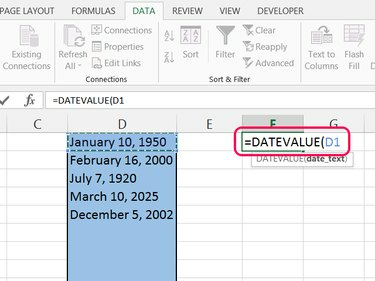
Bildekreditt: Bilde med tillatelse fra Microsoft
Velg en tom celle i samme rad som din første date. Start en formel med =DATOVERDI( og klikk deretter på den første datoen i listen for å sette inn celleplasseringen. trykk Tast inn for å fullføre formelen.
Tips
På dette tidspunktet er formelen resultatet utseende som et tilfeldig tall. Excel bruker disse dato serienumre å jobbe med datoer. Hvert tall representerer antall dager siden 1. januar 1900.
Trinn 2: Fyll de gjenværende cellene

Bildekreditt: Bilde med tillatelse fra Microsoft
Velg cellen med den ferdige formelen og dra fyllhåndtaket (den lille firkanten i nedre høyre hjørne av cellen) nedover for å dekke så mange rader som du har datoer.
Trinn 3: Endre celleformater

Bildekreditt: Bilde med tillatelse fra Microsoft
Velg alle cellene med datoserienummer, åpne Hjem og åpne rullegardinmenyen i Nummer-delen. Velg enten Kort dato eller Lang dato for å formatere cellene som datoer. Sortering av disse cellene vil nå fungere som forventet.
Tips
- For andre datoformater, klikk Flere tallformater nederst i rullegardinmenyen.
- For å erstatte den opprinnelige kolonnen med datoer med den faste kolonnen, kopier den faste kolonnen, høyreklikk den opprinnelige kolonnen og trykk S og så EN å velge Lim inn verdier og tallformatering.




